실행 후 자동으로 닫히는 해결 방법: 먼저 제어판을 열고 Quicktime Player를 찾아 제거한 다음 공식 웹사이트에서 최신 버전의 Quicktime Player 프로그램을 다운로드하고 일반 설치를 선택합니다.
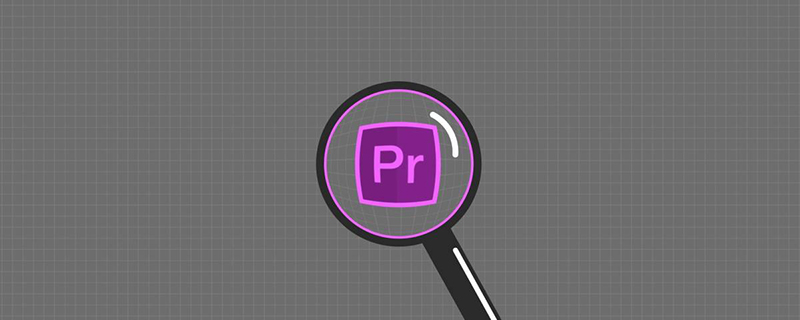
개방 후 자동으로 닫히는 솔루션:
1 먼저 시작 메뉴에서 "제어판"을 엽니다.
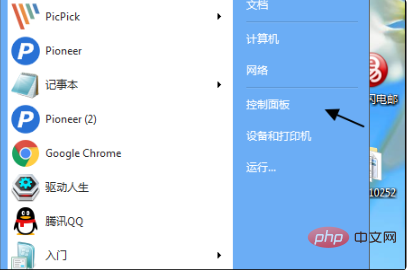
2. 그런 다음 팝업 창에서 "프로그램 제거"를 클릭하여 엽니다.
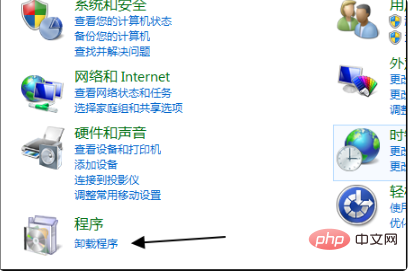
3. 그런 다음 팝업 창에서 Quicktime Player를 찾아 마우스 오른쪽 버튼을 클릭하고 "제거"를 선택하세요.
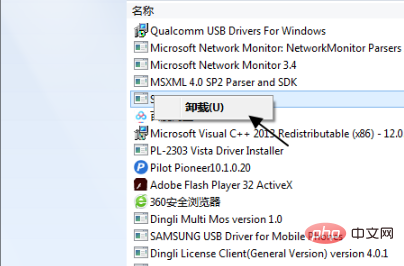
4. 그런 다음 브라우저를 열고 Baidu에서 Quicktime Player 다운로드를 검색한 다음 안전한 웹사이트를 선택하여 Quicktime Player 프로그램의 최신 버전을 다운로드하세요.
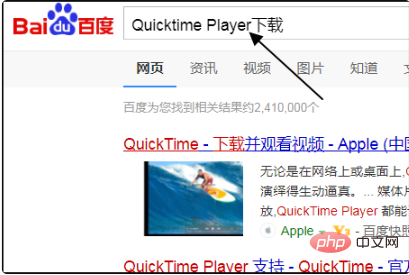
5. 다운로드가 완료된 후 설치 패키지를 열고 설치 프로그램을 두 번 클릭합니다.
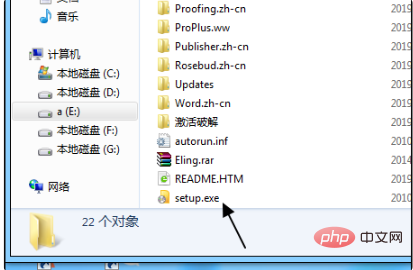
6. 클릭하여 QuickTime 설치 프로그램을 실행하고 다음을 선택하세요.
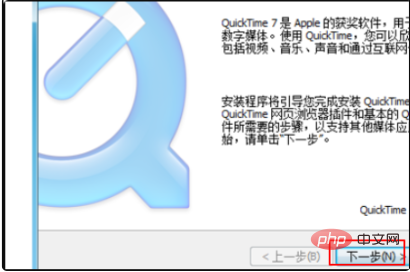
7. 소프트웨어 라이센스 계약에 동의하고 예를 클릭합니다.

8 일반 설치를 선택할 수 있습니다.
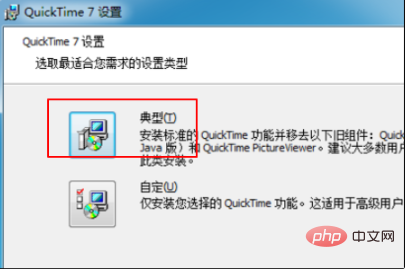
9 설치하려는 기능을 선택하고 다음을 클릭합니다.
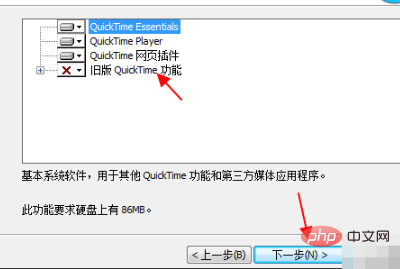
10. 그런 다음 설치를 클릭하고 설치가 완료될 때까지 기다립니다.
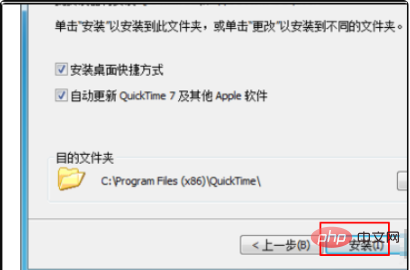
11. 그러면 프리미어 프로그램을 열 수 있습니다.
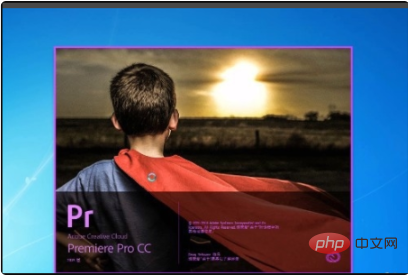
관련 학습 권장 사항: 초보부터 마스터까지의 프리미어 튜토리얼
위 내용은 PR이 열린 후 자동으로 닫히면 어떻게 해야 합니까?의 상세 내용입니다. 자세한 내용은 PHP 중국어 웹사이트의 기타 관련 기사를 참조하세요!